Configuration de vos appareils iOS pour IMAP
IMAP est un protocole plus récent qui conserve tous les messages et dossiers sur le serveur. Contrairement à POP, IMAP offre une communication bidirectionnelle entre votre boîte aux lettres et votre ou vos clients de messagerie. Cela signifie que lorsque vous vous connectez à l'interface Webmail, les actions que vous avez effectuées sur les clients de messagerie et les appareils mobiles apparaîtront automatiquement dans l'interface Webmail (et vice versa).
Veuillez noter que, comme IMAP conserve les messages électroniques sur le serveur, il compter contre votre allocation d'espace disque. Si des e-mails contenant des pièces jointes volumineuses sont envoyés et reçus, vous devez les télécharger et les supprimer régulièrement pour éviter de dépasser l'utilisation du disque autorisée par votre forfait.
Pour configurer un compte de messagerie IMAP sur votre iPhone ou iPad, suivez les étapes ci-dessous.
- Sur l'appareil, appuyez sur Paramètres .
- Appuyez sur Comptes et mots de passe
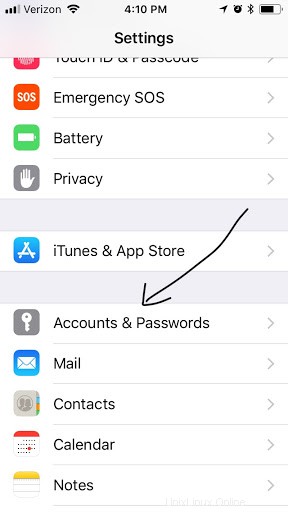
- Appuyez sur Ajouter un compte .
- Appuyez sur Autre .
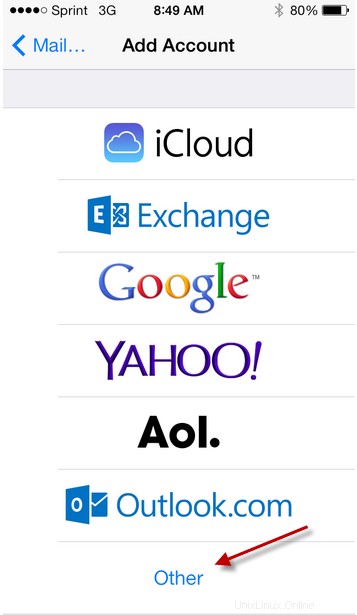
- Appuyez sur Ajouter un compte de messagerie .
- Remplissez les champs Nom, E-mail, Mot de passe et Description.
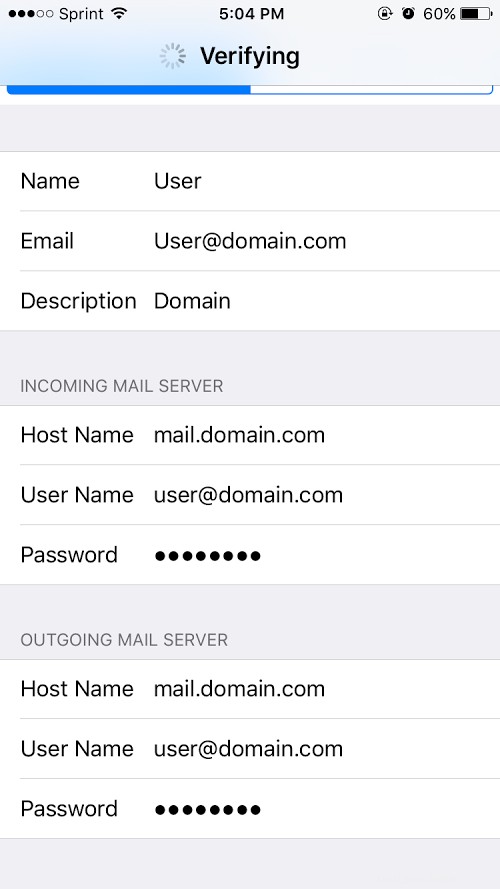
- Appuyez sur Suivant .
- Assurez-vous que IMAP est sélectionné.
- Renseignez les informations du serveur de messagerie entrant et sortant avec les détails suivants :
Nom d'hôte :mail.[votre domaine]
Nom d'utilisateur :[votre adresse e-mail complète] (c'est-à-dire nom@domaine. com)
Mot de passe :[Votre mot de passe] - Appuyez sur Enregistrer.
- L'appareil tentera d'établir une connexion SSL avec vos serveurs IMAP et SMTP. Si SSL n'est pas configuré sur votre serveur de messagerie, cela échouera. Lorsqu'il le fera, vous verrez l'invite "Voulez-vous essayer de configurer le compte sans SSL ?"
- Appuyez sur Non.
- Appuyez sur Enregistrer.
- Appuyez sur le compte que vous venez d'ajouter (identifié par votre adresse e-mail).
- Faites défiler vers le bas et appuyez sur SMTP bouton.
- Sélectionnez le serveur que vous venez d'ajouter, identifié par le nom d'hôte de l'étape 9.
- Dans la section Utiliser SSL champ sélectionnez OFF .
- Sélectionnez Mot de passe pour l'authentification.
- Sélectionnez 25 (ou 2525 dans certains cas) pour le port du serveur.
- Appuyez sur Terminé puis Compte revenir en arrière.
- Appuyez sur Avancé .
- Faites défiler jusqu'à Paramètres entrants.
- Dans la section Utiliser SSL champ sélectionnez OFF
- Sélectionnez Mot de passe pour l'authentification.
- Sélectionnez 143 pour le port du serveur.
- Appuyez sur Compte revenir en arrière.
- Appuyez sur Terminé deux fois pour enregistrer vos paramètres.